今回は以前から何度か記事にしているカーブの使い方についてまとめていこうと思います。
基礎知識はこちら↓
カーブモディファイア↓
ところで、 カーブで一番知りたいところというか、大半の人が知識を求めて検索かけてこの記事にたどり着くのって「カーブで髪の毛を作る方法」だと思うんですよね。
なので、次回の記事はカーブで髪の毛を作ってみます。(個人的に練習も兼ねて)
カーブについて
カーブの移動・編集の仕方等は「カーブの基礎知識と使い方」で大体説明しましたが、形状の設定や肉付けの方法についてはざっくりとした説明しかしていなかったので、まとめていきます。
前回も言った通り、カーブ、機能がめちゃくちゃ多い。知らずに踏み込めば迷子になるレベルで多い。なので、前回と同様に必要な部分をピックアップして説明していきます。使わなそうなやつは飛ばしているのでご了承ください…。
そして、カーブ記事を書いたのがだいぶ前だったのでてっきり大体は説明してあると思っていましたが全然説明不足でした。記事書くの遅くなってすんません。
Shape/カーブの設定
前回の記事でちらっと出していたプロパティパネルの解説からしていきます。任意のカーブが選択されている状態でプロパティパネルから緑のカーブマークをクリックしてタブを開きます。
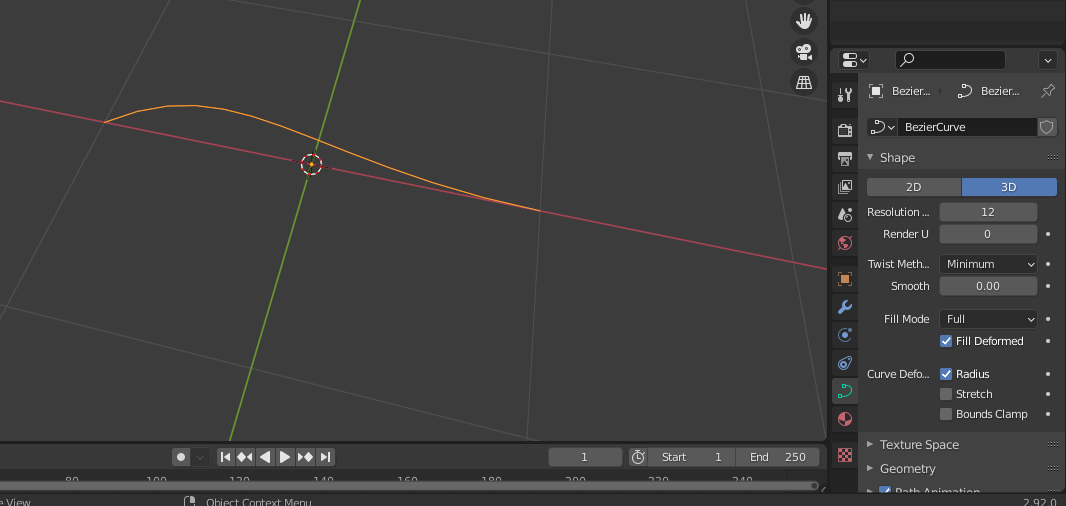
[2D][3D]・・・2Dにすると、カーブオブジェクトをローカル座標でXY軸上に固定することができます。
Resolution Preview(解像度)・・・
解像度=曲線のなめらかさ。数値を上げるほど曲線がなめらかになる。その下の[Render U]はレンダリングの際の解像度を調節できる。
Twist Method(曲線のねじれ)・・・
曲線にはねじれが生じるため、このねじれの計算方法を選択し、ねじれを最小にしたり、逆に大きくすることができます。この計算方法は、[Minimum][Z-Up][Tangent]の三種類です。
Smooth(スムーズ)・・・
カーブのねじれをスムーズにします。過度なねじれや、カーブからメッシュに変換する際に使うといいらしい。
Fill mode(塗りつぶし)・・・押し出しされた斜角のメッシュの隙間を埋める。例として、[Full]を設定すると、円柱状に表示される。[Half]を設定すると半円柱状に表示される。
Geometry/形状
この機能では、カーブからメッシュを生成することができます。
Offset(距離)・・・
メッシュとカーブの距離。押し出ししたメッシュが平行移動します。
Extrude(押し出し)・・・
メッシュの押し出し。ローカル座標Z軸の正と負の両方向に押し出しされます。

Bevel(ベベル)・・・
ベベルには、[Round][Object][Profile]の3つの種類があり、それぞれ同時に選択することはできません。
[Round]
数値でメッシュの形や大きさを調節する。
Depth(深さ)・・・
斜角(直角・平角以外の角)の大きさ。深さ。
Resolution(解像度)・・・
斜角(メッシュ)の滑らかさ
Fill caps・・・ふちを埋める
[Object]
他のカーブオブジェクトからメッシュの形状を調節する。
Object(オブジェクト)・・・
押し出したい形状のカーブオブジェクトを選択することができる。
↓ベジェカーブ(一本線のカーブ)のベベルオブジェクトにサークルカーブを選択
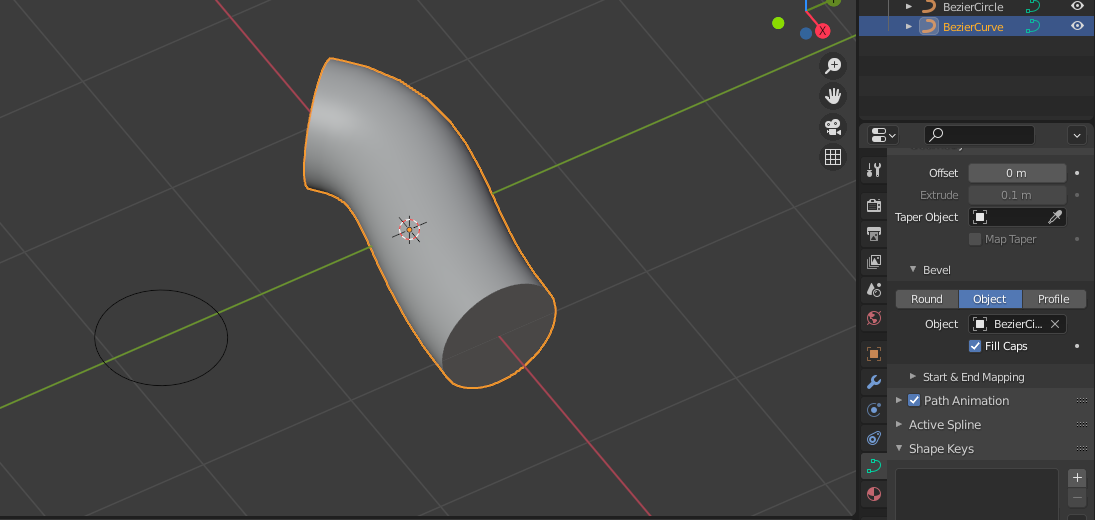
サークルカーブを変形することでベジェカーブのメッシュも変形します。
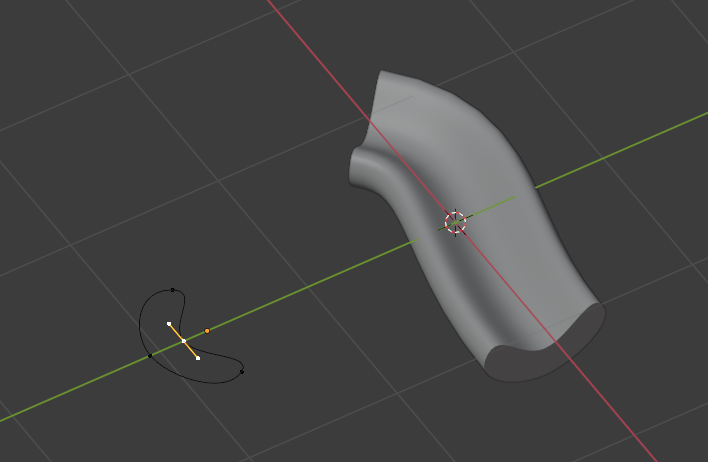
[Profile]
縦断面をグラフ形式で調節します。
↓Depth(斜角の深さ)とグラフを適当にいじってみたベジェカーブ
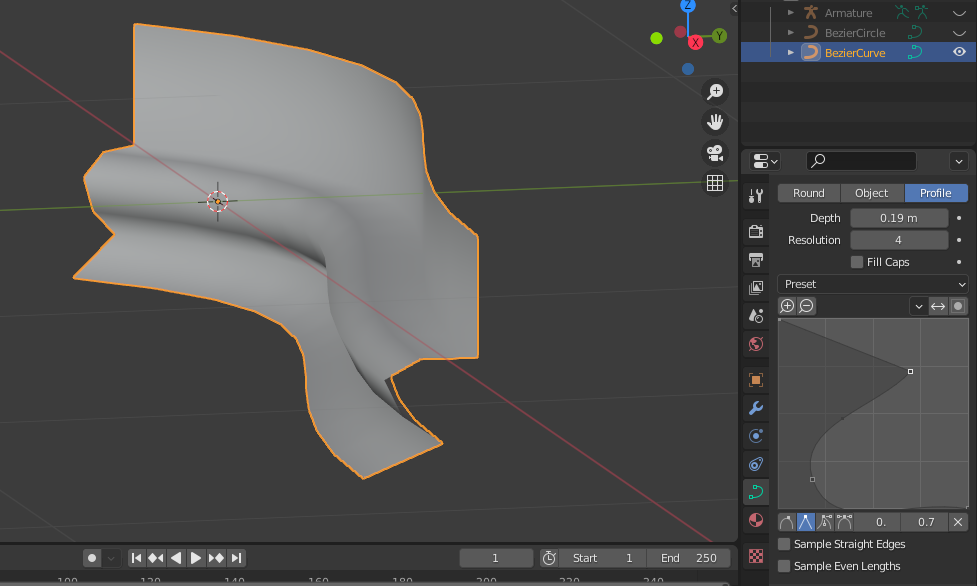
グラフ下のマークから斜角の鋭さを変更することもできます。
最後に
早く次に行ってしまいたいので今回の記事はここまでになります。
飛ばし飛ばしにはなりましたが、大体カーブで使えそうな機能はまとめられたと思うので、次回のカーブ編では髪の毛を作ります。
最後まで閲覧いただきありがとうございます。
【リクエスト、質問等はリプライ、DMからお気軽にどうぞ!】↓
【有償依頼等はTwitterのDMからお願いします。】↓
|
|
|
|
![[商品価格に関しましては、リンクが作成された時点と現時点で情報が変更されている場合がございます。] [商品価格に関しましては、リンクが作成された時点と現時点で情報が変更されている場合がございます。]](https://hbb.afl.rakuten.co.jp/hgb/1f1757c5.7cad90ea.1f1757c6.393f6422/?me_id=1382510&item_id=10000061&pc=https%3A%2F%2Fthumbnail.image.rakuten.co.jp%2F%400_mall%2Fdatetechshop%2Fcabinet%2Fdt09%2F07476935%2F07476941%2F01.jpg%3F_ex%3D240x240&s=240x240&t=picttext)

![[商品価格に関しましては、リンクが作成された時点と現時点で情報が変更されている場合がございます。] [商品価格に関しましては、リンクが作成された時点と現時点で情報が変更されている場合がございます。]](https://hbb.afl.rakuten.co.jp/hgb/203754ee.36f87da6.203754ef.056774b6/?me_id=1360721&item_id=10000649&pc=https%3A%2F%2Fthumbnail.image.rakuten.co.jp%2F%400_mall%2Fhanaro-online-store%2Fcabinet%2Facs%2F0acs01_1.jpg%3F_ex%3D240x240&s=240x240&t=picttext)